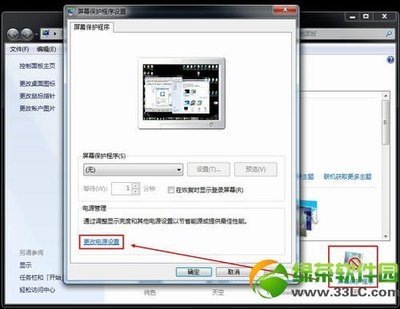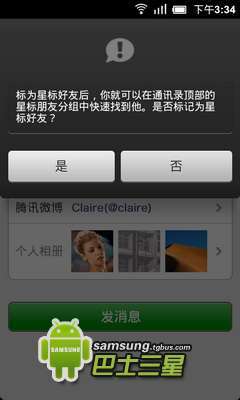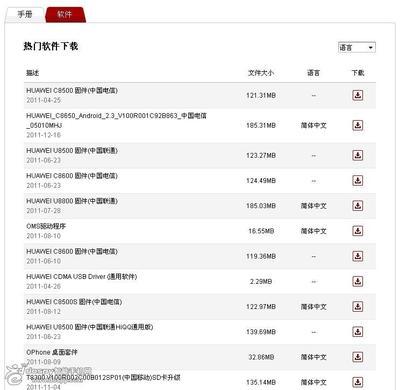如今智能手机的功能越来越强大,操作随之也会慢慢变得有诀窍,不过手机截屏产生的图片有人可能都要找好久还不一定找得到。有的朋友也许感觉手机截屏用处不大,但是既然它带这项功能说明还是对用户有用的!笔者今天分享给大家的图片就是手机截图产生的,随我一起去看看吧!
智能手机(Android)截屏的图片在哪个文件夹――工具/原料智能手机(这里主要介绍Android系统机)
智能手机(Android)截屏的图片在哪个文件夹――方法/步骤智能手机(Android)截屏的图片在哪个文件夹 1、
首先打开手机主界面找到“文件管理器”菜单,然后点击进入。
智能手机(Android)截屏的图片在哪个文件夹 2、
进入到文件管理器界面后,可以左右滑动来找到“SD卡管理”选项(笔者假定您的手机默认设置成首先存储到SD卡),然后进入。
智能手机(Android)截屏的图片在哪个文件夹 3、
在SD卡管理界面里滑动屏幕寻找“Picture”文件夹,找到后点击打开。

智能手机(Android)截屏的图片在哪个文件夹 4、
点击打开Picture文件夹后可以里面有一个“Screendhots”文件夹,打开该文件夹后里面就是您截图产生的图片了。
智能手机(Android)截屏的图片在哪个文件夹_智能手机图片
智能手机(Android)截屏的图片在哪个文件夹 5、
笔者演示时的截图文件就是下面的图片,相信您也知道自己的截图文件在哪了,小小经验希望可以帮到大家!
智能手机(Android)截屏的图片在哪个文件夹――注意事项笔者演示的时候默认手机设置成SD卡优先存储的,用的是安卓系统的手机。
不管哪种品牌手机大家都可以按照这个思路,相信可以很快找到您的截图文件的。
 爱华网
爱华网